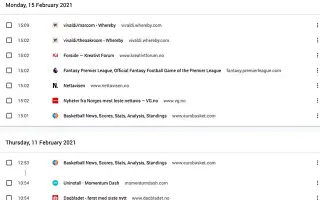Tento článok je sprievodcom nastavením so snímkami obrazovky, ktoré vám pomôžu nájsť v prehliadači Chrome históriu prehliadania podľa dátumu.
Všetko, čo hľadáte na internete a na webových stránkach, sleduje váš webový prehliadač. Ak používate prehliadač Firefox, Chrome, Microsoft Edge alebo Brave, váš webový prehliadač ukladá kópiu vašej práce pri prehliadaní vždy, keď sa na počítači pripojíte k internetu.
Webové prehliadače sú tomuto postupu otvorené a robia to pre vaše pohodlie. Moderné webové prehliadače ukladajú vašu aktivitu prehliadania a uvádzajú ju na stránke histórie prehliadania, aby ste ju mohli znova navštíviť, keď ju budete potrebovať.
V prehliadači Google Chrome musíte otvoriť stránku História stlačením klávesov CTRL+H na klávesnici, aby ste videli všetky webové stránky, ktoré ste predtým navštívili. Ak pravidelne nevymazávate históriu prehliadania, váš zoznam už môže byť zmätený.
Možno budete musieť prechádzať dlhým zoznamom uloženej histórie, aby ste našli webovú stránku, ktorú chcete navštíviť, čo môže byť únavné. Na vyriešenie tohto problému spoločnosť Google poskytuje užitočnú funkciu, ktorá vám umožňuje prehľadávať históriu prehliadania podľa dátumu.
Nižšie je uvedený postup vyhľadávania histórie prehliadania podľa dátumu v prehliadači Chrome. Pokračujte v posúvaní a skontrolujte to.
Ako vyhľadávať históriu prehliadača Chrome podľa dátumu
Ak si nepamätáte názov alebo URL webovej stránky, spomeniete si aspoň na dátum, kedy ste stránku navštívili. Ak si pamätáte dátum, môžete použiť tento skvelý trik na nájdenie všetkých stránok, ktoré ste navštívili v konkrétny dátum.
- Najprv v počítači spustite webový prehliadač Google Chrome.
- Potom sa prihláste do svojho účtu Google aPrejdite na webovú stránku myactivity.google.com .
- Na stránke Moja aktivita Google kliknite na možnosť Aktivita na webe a v aplikáciách .
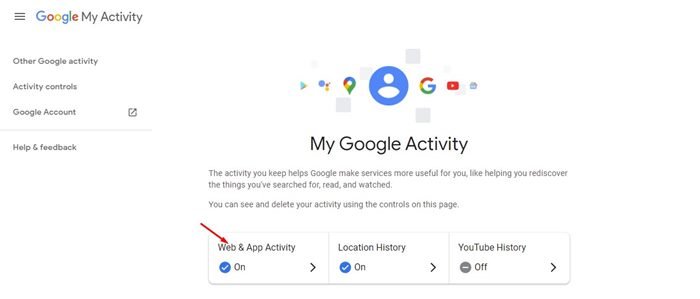
- Potom prejdite nadol a kliknite na položku Spravovať všetku aktivitu na webe a v aplikáciách .

- Budete musieť kliknúť na tlačidlo OK a zadať heslo účtu.
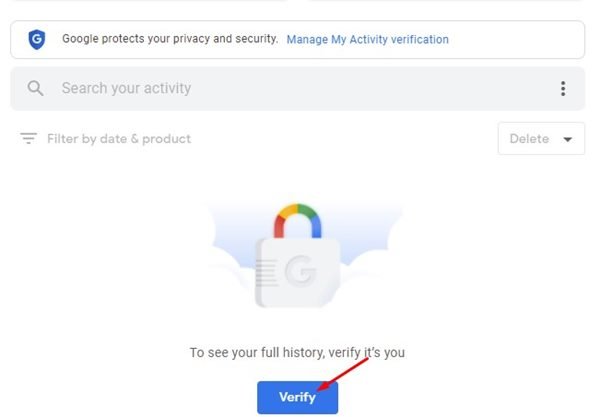
- Teraz uvidíte hľadané výrazy, ktoré ste hľadali v službe Google, a webové stránky, ktoré ste navštívili. Musíte kliknúť na položku Filtrovať podľa dátumu a produktu .
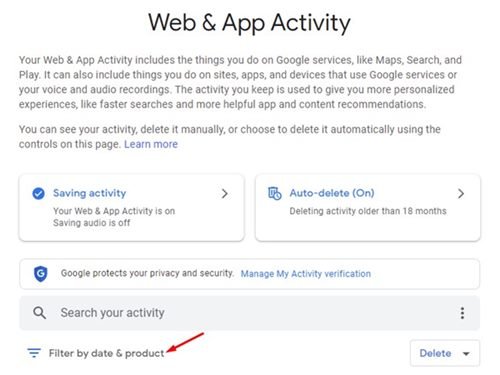
- V časti Filtrovať podľa dátumu nastavte dátum (po a pred), aby sa vám zobrazila história vyhľadávania.
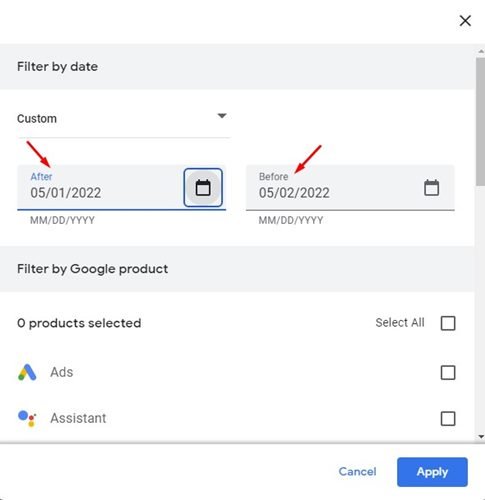
- Ďalej začiarknite políčka Discover, Search, Image Search a Google Apps a kliknite na tlačidlo Použiť .
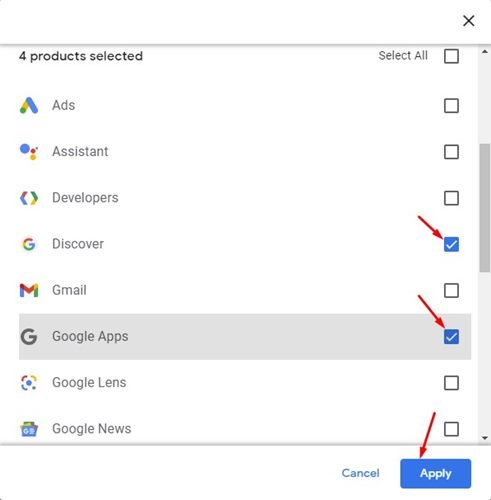
Nastavenie je dokončené. Teraz môžete vidieť všetky výrazy, ktoré ste hľadali, a webové stránky, ktoré ste v daný deň navštívili.
Ako vymazať históriu vyhľadávania z Mojej aktivity Google?
- Ak chcete odstrániť určité položky zo stránky Aktivita na webe a v aplikáciách, musíte kliknúť na tlačidlo Odstrániť (X) vedľa hľadaného výrazu alebo webovej stránky, ktorú ste navštívili .
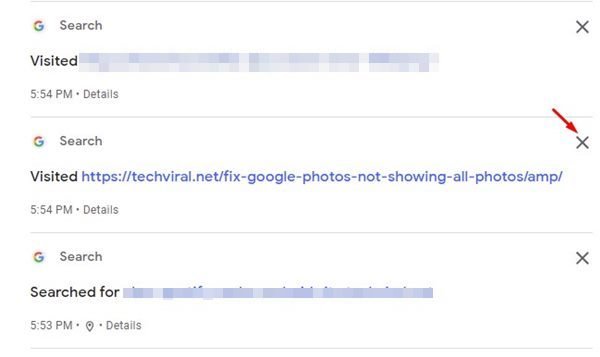
- Teraz uvidíte potvrdzujúcu správu s otázkou, či chcete aktivitu odstrániť. Znova kliknite na tlačidlo Odstrániť .
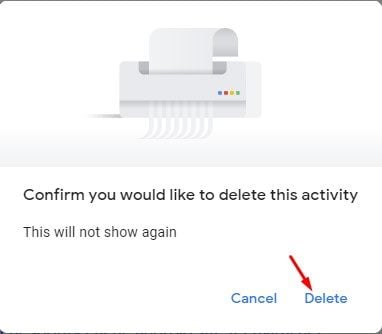
Vyhľadávanie v histórii prehliadača Chrome podľa dátumu je malá funkcia, ktorú používatelia ignorujú, no v konečnom dôsledku vám môže ušetriť čas, najmä ak sa pri opätovnom navštívení svojich stránok spoliehate na históriu prehliadania. Rovnakým spôsobom môžete tiež vyhľadávať v histórii podľa dátumu pomocou prehliadača Chrome pre Android alebo iOS.
Vyššie sme sa pozreli na to, ako v prehliadači Chrome vyhľadávať históriu prehliadania podľa dátumu. Dúfame, že vám tieto informácie pomohli nájsť to, čo potrebujete.